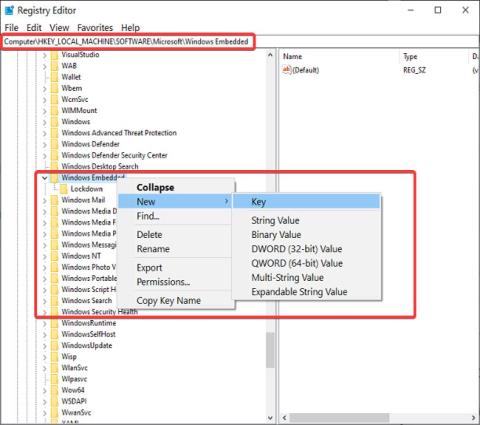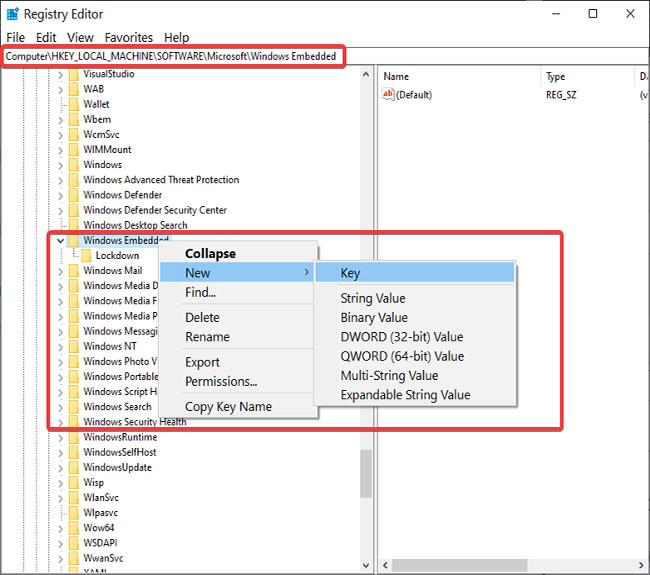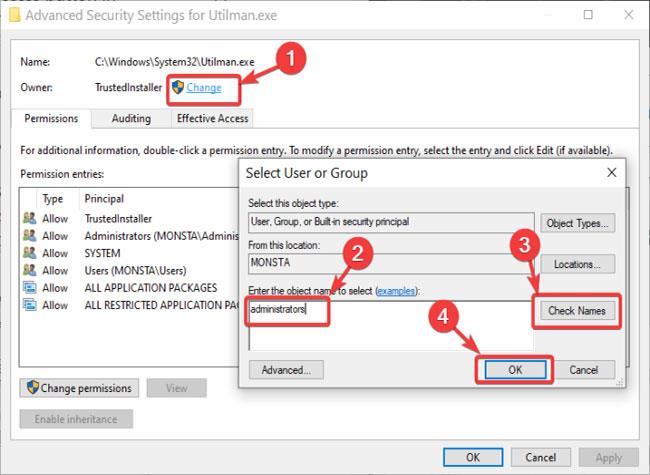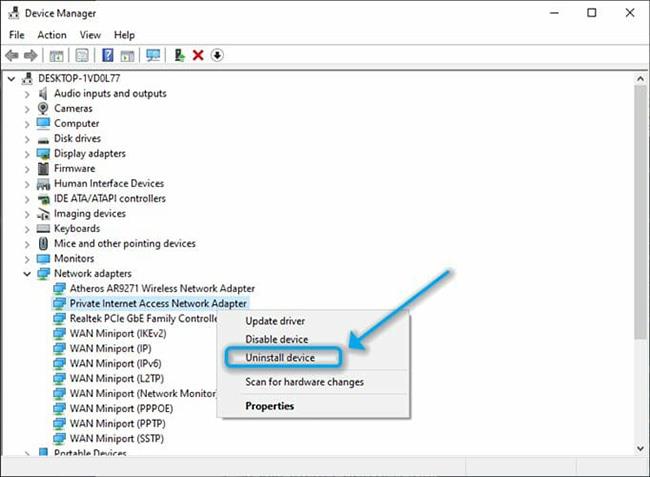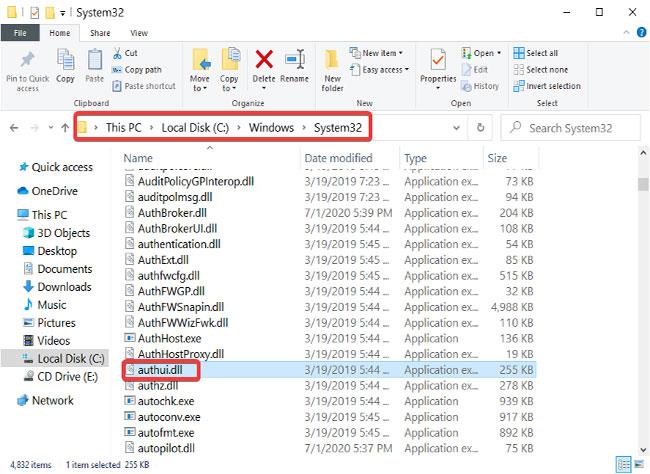Eins og nafnið gefur til kynna reynir Auðveldisvalmyndin að gera Windows 10 kerfið jafn auðvelt í notkun fyrir alla notendur. Þú getur fundið auðvelda aðgangsvalkosti á Windows Stillingar síðunni sem og innskráningarskjár notandareiknings.
Hins vegar gætu margir Windows notendur ekki þurft þessa valkosti og vilja því fjarlægja auðveldishnappinn. Ef þú vilt fjarlægja eða slökkva á auðveldum aðgangshnappnum af Windows innskráningarskjánum þarftu að fylgja þessari handbók nákvæmlega.
Fjarlægðu auðvelda aðgangshnappinn af innskráningarskjánum
Þú getur fjarlægt auðveldishnappinn eða slökkt á honum (skilur hnappinn eftir þar en gerir ekkert). Hér eru leiðir til að fjarlægja eða slökkva á Auðveldishnappinum af innskráningarskjánum.
1. Slökktu á Auðveldishnappinum frá Windows Registry
Athugið : Eftirfarandi aðferð virkar á Windows 10 Enterprise útgáfu. Windows Registry er mjög mikilvægt fyrir virkni tölvukerfisins. Bara ein lítil mistök geta valdið þér miklum vandamálum. Þess vegna, áður en þú heldur áfram, verður þú að taka öryggisafrit af skránni .
Hér er hvernig á að gera þetta auðveldlega.
- Finndu tölvutáknið efst á vinstri spjaldinu og smelltu til að velja það .
- Hægrismelltu á tölvutáknið og ýttu á Flytja út .
- Leitaðu að hentugum stað, helst á ytri harða diski.
- Gefðu skránni nafn sem auðvelt er að muna og smelltu síðan á Vista.
Svona á að slökkva á eða fjarlægja Auðveldan aðgang hnappinn á innskráningarskjánum frá Windows Registry Editor:
Skráðu þig inn á tölvuna með admin reikningnum.
Ýttu á Windows takkann og leitaðu að Regedit. Hægrismelltu á Registry Editor og veldu Keyra sem stjórnandi . Ef Windows biður þig um að leyfa forritinu að gera breytingar á tækinu skaltu smella á Já hnappinn.
Farðu á eftirfarandi skrásetningarstað:
HKEY_LOCAL_MACHINE\SOFTWARE\Microsoft\Windows Embedded\EmbeddedLogon
ATH : Ef þú finnur ekki EmbeddedLogon möppuna skaltu búa hana til með því að hægrismella á Windows Embedded möppuna og fara í New > Key .
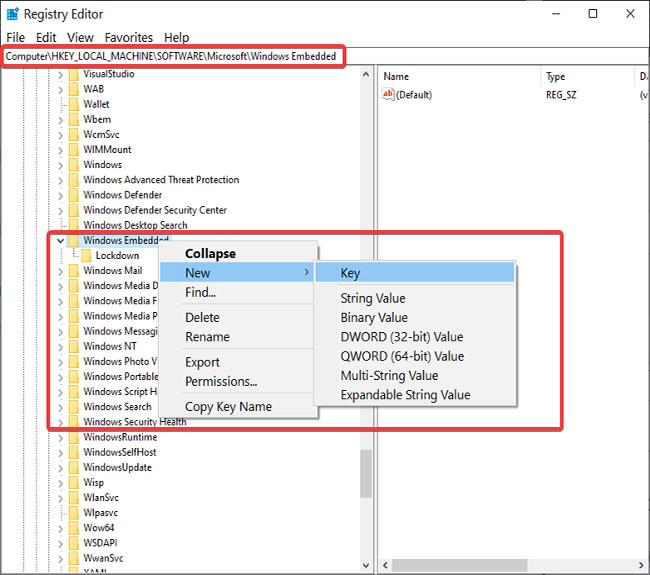
Búðu til EmbeddedLogon möppu
Hægri smelltu á EmbeddedLogon möppuna og farðu í New. Veldu DWORD (32bita gildi).
Nefndu þennan lykil BrandingNeutral og sláðu inn 8 í gildisgögn reitinn.
Smelltu á OK til að loka glugganum.
Farðu úr Registry Editor og endurræstu tölvuna.
2. Slökktu á auðveldishnappnum með því að slökkva á Utilman.exe
Önnur leið til að fjarlægja auðveldan aðgangshnappinn af innskráningarskjánum er að slökkva á aðgangi allra notenda að Utilman.exe forritinu. Ólíkt fyrstu aðferðinni fjarlægir þetta ekki auðveldishnappinn heldur gerir hann gagnslausan.
Þegar þú kveikir á tölvunni þinni og ferð á Windows innskráningarskjáinn muntu sjá hnappinn fyrir auðveldan aðgang þar, en ef þú smellir á hann gerir það ekki neitt. Haltu áfram að lesa fyrir skrefin til að gera þetta.
Ýttu á Windows takkann og leitaðu að cmd. Hægrismelltu á Command Prompt og smelltu á Keyra sem stjórnandi . Sláðu inn eftirfarandi skipun í skipanalínunni og ýttu á ENTER til að keyra hana:
cacls %windir%\system32\utilman.exe /C /D Everyone
Kerfið mun spyrja hvort þú viljir halda áfram. Svaraðu með því að slá inn Y og ýta á ENTER.
Ef þú vilt ekki nota Command Prompt skaltu opna Windows Explorer og fara í eftirfarandi möppu:
C:\Windows\System32
Í þessari möppu, hægrismelltu á Utilman.exe og veldu Properties.
Skiptu yfir í öryggisflipann.
Veldu Advanced hnappinn og smelltu á Change hlekkinn við hliðina á TrustedInstaller.
Í nýja glugganum, sláðu inn stjórnendur í reitinn Object Name og smelltu á Athugaðu nöfn. Þegar öll slóðin birtist skaltu ýta á OK hnappinn.
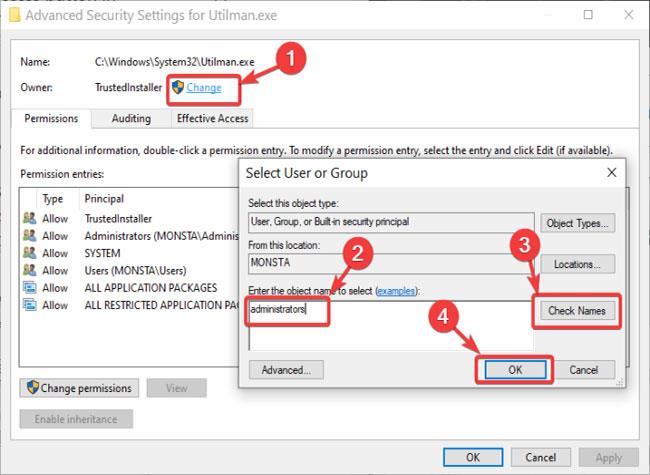
Sláðu inn stjórnendur í reitinn Nafn hlutar
Smelltu á Nota > Í lagi hnappinn á Ítarlegar öryggisstillingar .
Lokaðu Utilman Properties glugganum til að vista breytingarnar.
Hægrismelltu á Utilman.exe og smelltu aftur á Properties.
Farðu í öryggisflipann.
Smelltu á Advanced hnappinn og fylgdu fyrri skrefum til að breyta eignarhaldi.
Að þessu sinni skaltu ýta á Bæta við hnappinn.
Smelltu á Veldu aðaltengilinn og sláðu inn alla. Veldu Nöfn og smelltu á OK.
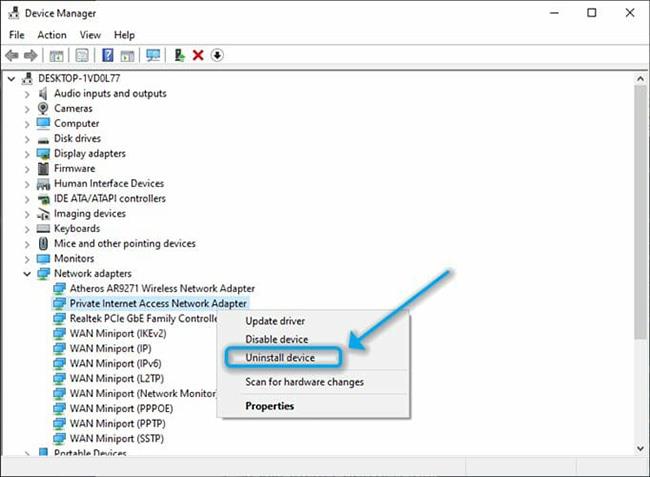
Smelltu á Veldu aðaltengilinn
Smelltu á svargluggann við hliðina á Skrifa og breyttu honum úr Leyfa í Neita og Full stjórn.
Smelltu á OK.
Ef þú vilt virkja aftur auðvelda aðgangshnappinn skaltu opna skipanalínuna með stjórnandaréttindum og keyra eftirfarandi skipun:
cacls %windir%system32\utilman.exe /E /G "Everyone":R
3. Fjarlægðu auðveldishnappinn með því að breyta XAML skránum
Ræstu Windows Explorer og farðu í eftirfarandi möppu:
C:\Windows\System32
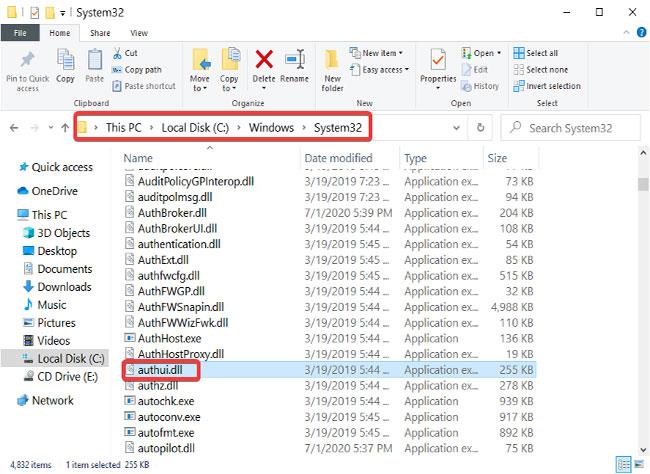
Ræstu Windows Explorer og farðu í möppuna
Finndu Auhui.dll skrána og opnaðu hana í PE Explorer eða öðrum ritstjóra.
Farðu í UIFILE möppuna .
Tvísmelltu á XAML 12400 skrána.
Ýttu á CTRL + F til að leita að eftirfarandi texta:
og
Eyða öllum texta á milli þessara tveggja lína.
Vistaðu og lokaðu breyttu skránni.
Endurtaktu ofangreind skref fyrir XAML skrár 12402 og 12401.
Sjá meira: